Genius Box se présente comme étant un programme permettant d’améliorer la présentation des résultats de recherches de sites comme Google, Amazon, Youtube, FlickR, eBay etc.. de personnaliser les résultats en affichant uniquement ceux en provenance de certains sites et de naviguer rapidement sur certains sites sans avoir à quitter celui sur lequel vous vous trouvez. Des fonctionnalités peu utiles qui ne sont en fait qu’un prétexte pour afficher des tonnes de publicités à l’utilisateur. Car ne vous y trompez pas, le seul objectif de Genius Box est de diffuser le plus de publicités possibles sur les ordinateurs sur lequel il se trouve.
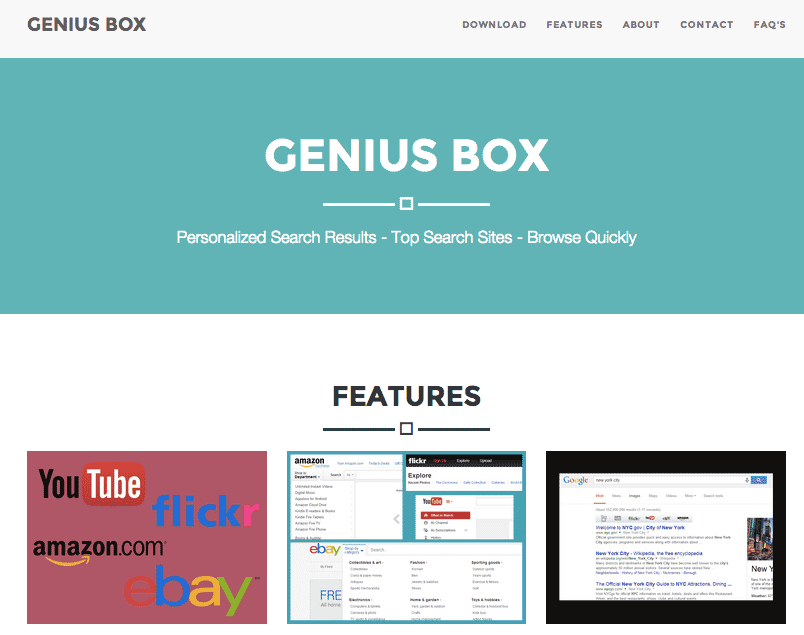
Genius Box peut être installé depuis sont le site officiel sur lequel il est proposé mais surtout grâce aux installeurs personnalisés de certains programmes gratuits dans lequel sont offerts des adwares pour financer soit ce que vous installez soit le site qui vous propose le programme. Pensez à personnaliser les programmes que vous téléchargez lors de leur installation. Cela vous permettra d’éviter de noyer votre ordinateur sous une tonne de programme indésirables comme Genius Box.
Une fois installé, la présence de Genius Box est facilement identifiable car les publicités qu’il affiche comportent presque toujours la mention ad by Genius Box ou directement le logo de Genius Box.
Pour information sachez que Genius Box est détecté comme étant un indésirable par 19 programmes de sécurité.
Afficher les 15 autres détections anti-virus

Comment supprimer Genius Box ?
Supprimer Genius Box avec AdwCleaner
AdwCleaner est un utilitaire de désinfection qui permet d'effacer facilement Genius Box mais également différentes menaces éventuellement installées à votre insu dans votre machine.
- Cliquez sur le bouton bleu ci-dessous pour télécharger AdwCleaner :
Téléchargez AdwCleaner - Double-cliquez sur adwcleaner.exe pour démarrer le programme.
- Commencez par un diagnostic de votre ordinateur en cliquant sur Scanner
- Lorsque le scan est terminé, appuyez sur Nettoyer pour retirer les menaces détectées.
- Relancer votre PC si le logiciel vous le propose.
Supprimer Genius Box avec MalwareBytes Anti-Malware
Malwarebytes Anti-Malware est un logiciel qui va effacer de votre ordinateur les parasites que des anti-virus ordinaires ne détectent généralement pas (comme les publiciels et les logiciels espions, entre autres). Si vous voulez être protégé contre ce type de problèmes, la version Premium de MalwareBytes Anti-Malware est un très bon investissement qui mettra votre PC à l'abri (le logiciel est vendu 22.95 euros et vous pouvez protéger jusqu'à 3 de vos PC).
- Téléchargez MalwareBytes Anti-Malware :
Version Premium Version Gratuite (sans fonctionnalité de protection) - Dès que le fichier est téléchargé doublez-cliquez dessus afin de démarrer l'installation de MalwareBytes Anti-Malware.
- Appuyez sur le bouton orange Corriger Maintenant à droite de la mention Aucun examen n'a été réalisé sur votre système
- A la fin du scan est achevé, cliquez sur Supprimer la selection.
- Rédémarrez votre ordinateur une fois le scan terminé si l'utilitaire vous le demande.
Supprimer Genius Box avec le programme HitmanPro
Hitman Pro est un programme gratuit performant qui peut être utilisé en plus des anti-virus classiques et qui élimine les menaces potentielles qu'ils peuvent laisser en ayant recours la technologie et les bases de données de cinq anti-virus différents. Utilisez HitmanPro si vous n'avez constaté aucune amélioration sur votre système.
- Téléchargez HitmanPro (32 ou 64 bits en fonction de votre système):
Téléchargez HitmanPro - Dès que le fichier est téléchargé doublez-cliquez dessus afin de lancer le logiciel.
- Faites Suivant et acceptez la licence d'utilisation, validez avec le bouton Suivant.
- Un scan de votre ordinateur va commencer, une fois terminé cliquez sur Suivant et saisissez votre email pour activer la licence gratuite.
- Relancer votre système à la fin de la suppression si le programme vous le propose.
Réinitialiser votre navigateur (si nécessaire)
Si vous voyez encore des traces de Genius Box après avoir suivi l'ensemble des étapes de ce guide vous pouvez réinitialiser votre navigateur en effectuant la manipulation suivante :
- Démarrez Google Chrome et appuyez sur le menu
 dans l'angle supérieur droit de la fenêtre du navigateur de votre navigateur.
dans l'angle supérieur droit de la fenêtre du navigateur de votre navigateur. - Dirigez-vous tout en bas de la page et cliquez sur Afficher les paramètres avancés.
- Allez une nouvelle fois tout en bas de la page et cliquez sur Réinitialiser les paramètres du navigateur.
- Cliquez une nouvelle fois sur Réinitialiser.
- Lancez Mozilla Firefox.
- Dans la barre d’adresse de Firefox saisissez about:support.
- Sur la page qui apparaît appuyez sur Réparer Firefox.

- Téléchargez ResetBrowser :
Télécharger ResetBrowser - Enregistrez le fichier resetbrowser.exe sur votre bureau et double-cliquez l'executable.
- Une notice vous indique ce qui va se passer concrètement sur votre ordinateurSi vous n'avez pas réussi à effacer Genius Box de votre PC après voir suivi ces 4 étapes, expliquez ce que vous avez fait sur notre page support. Quelqu'un viendra vite vous aider ! Accéder au support.





